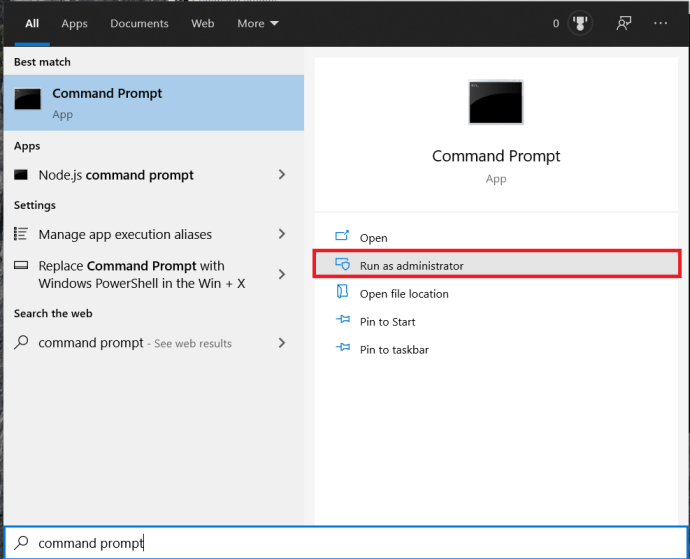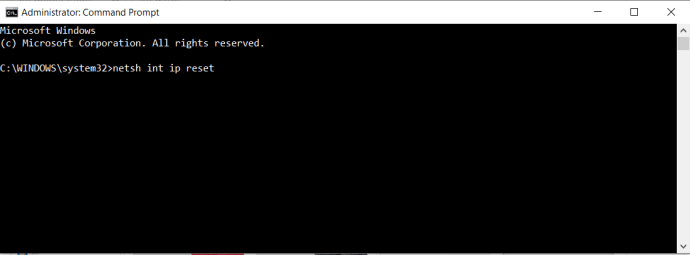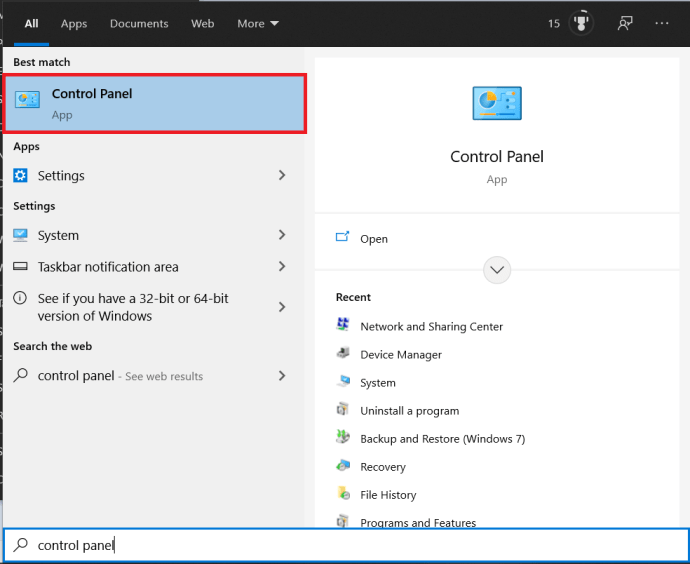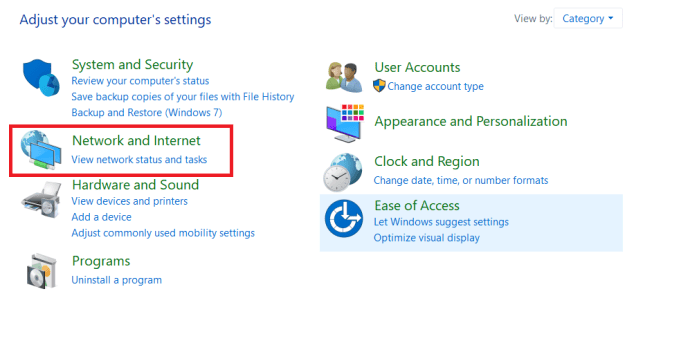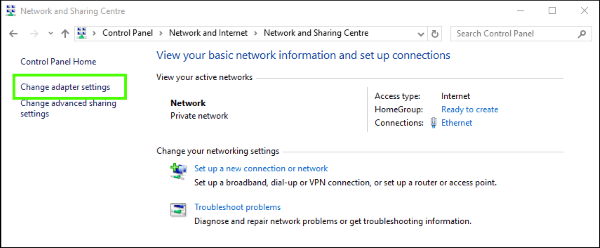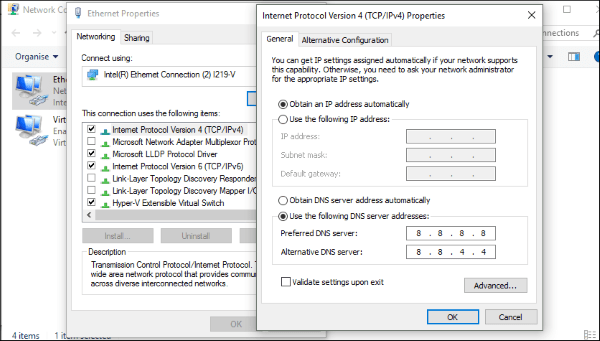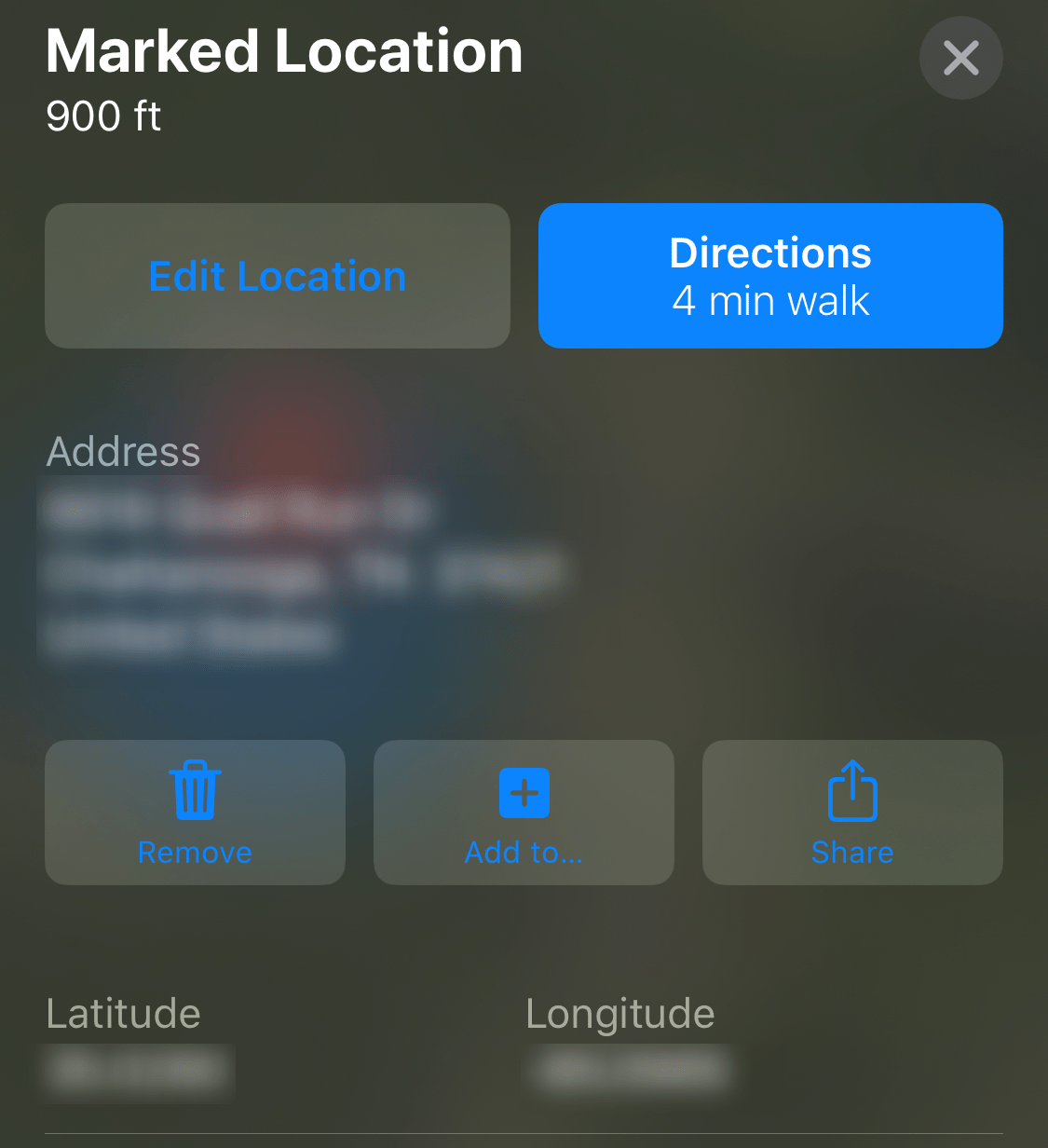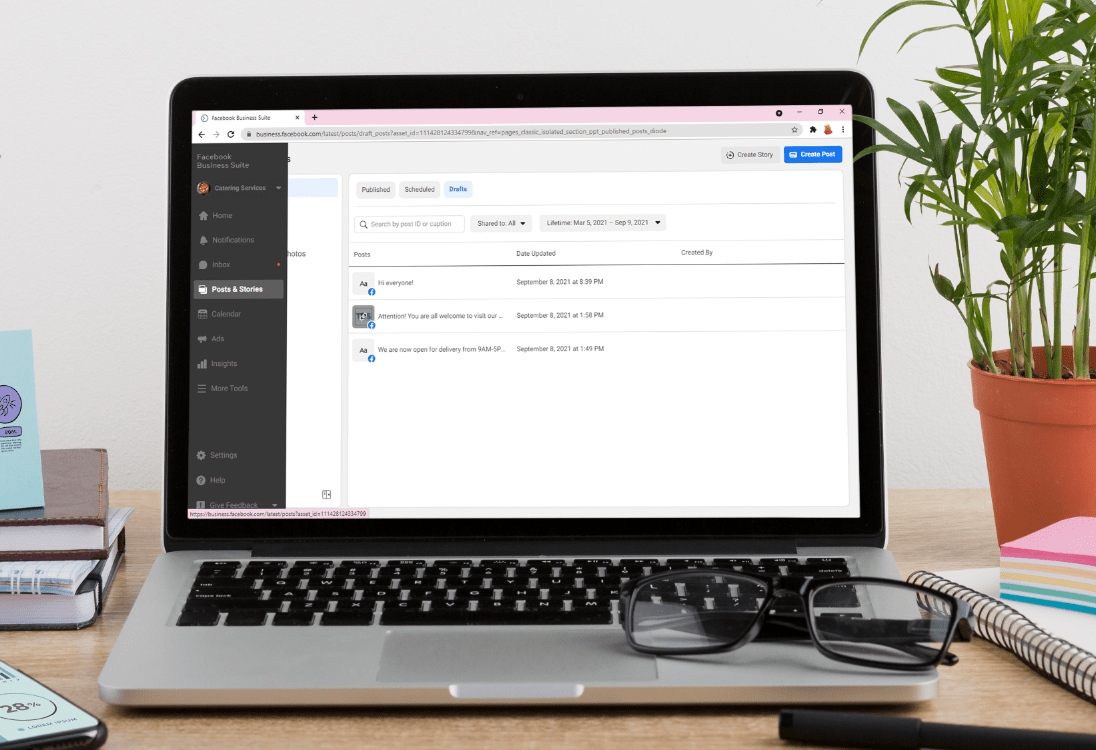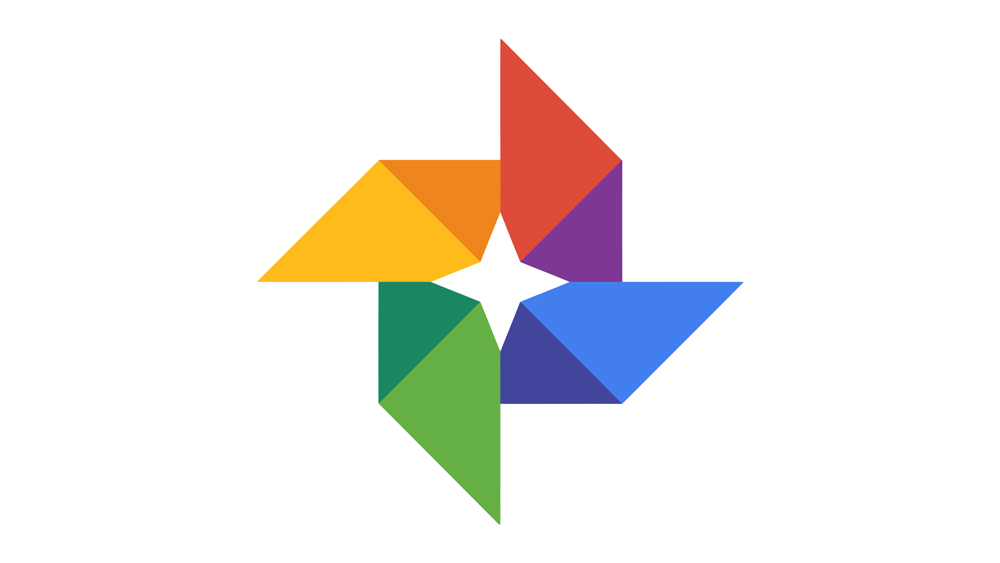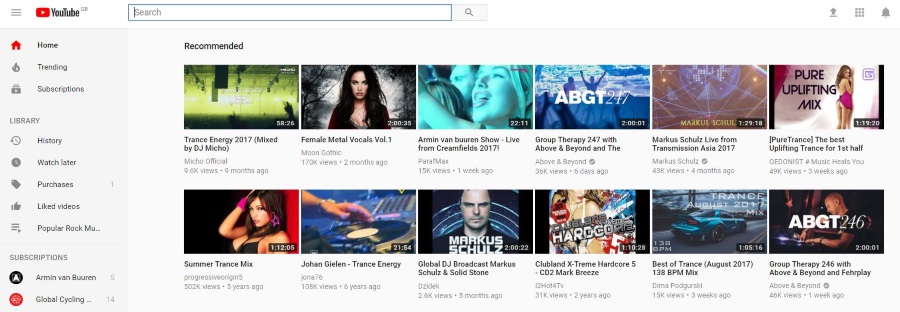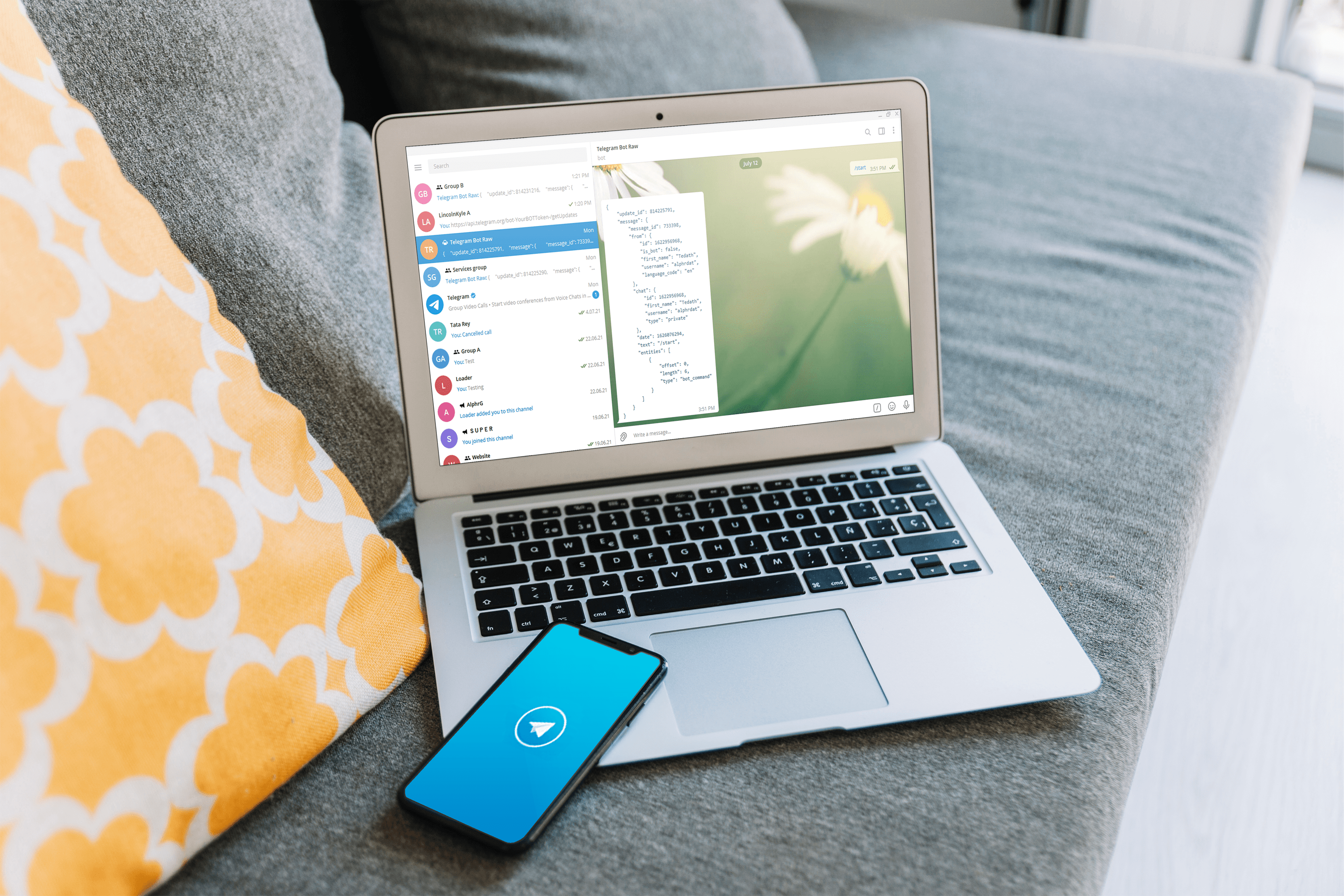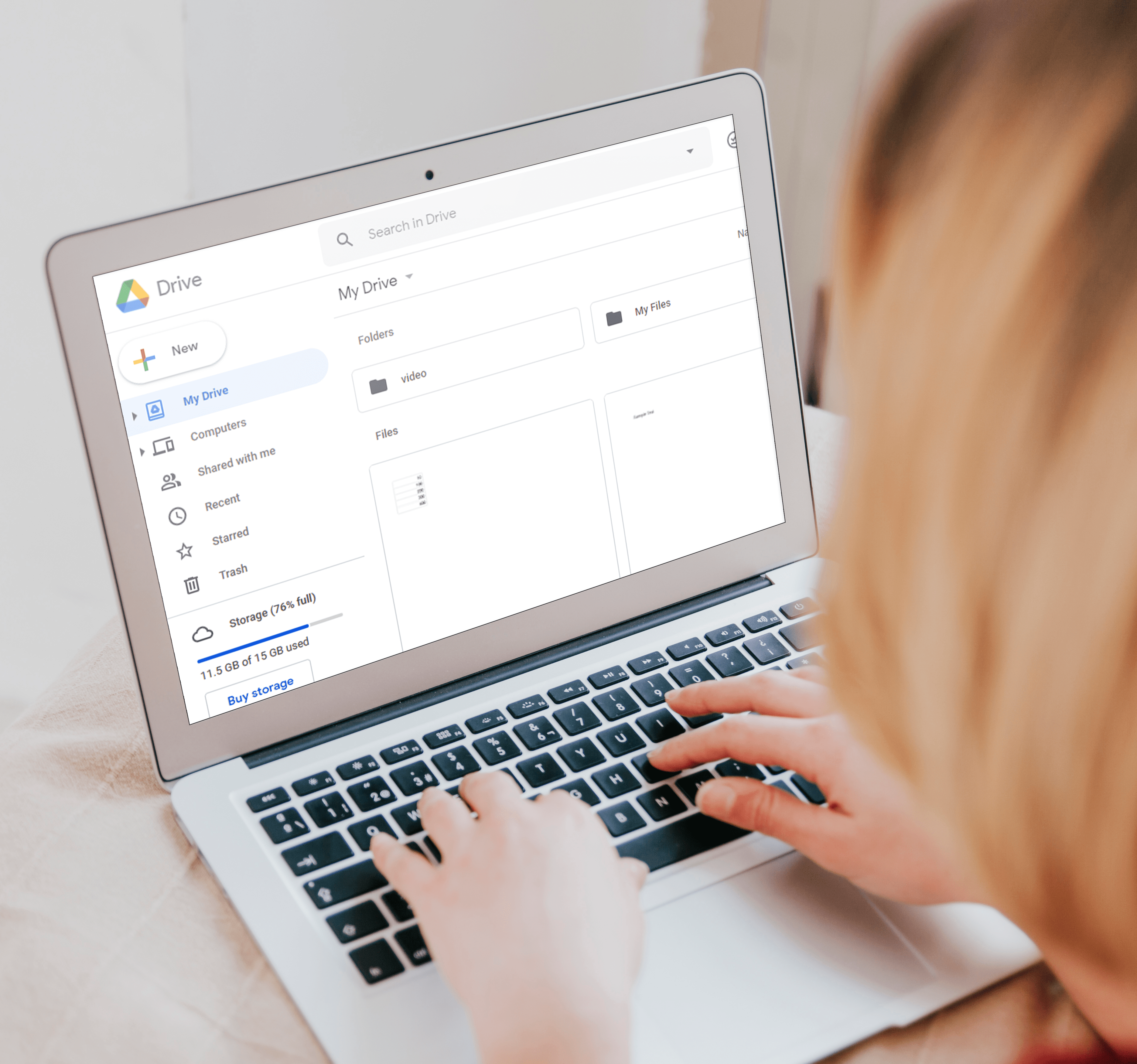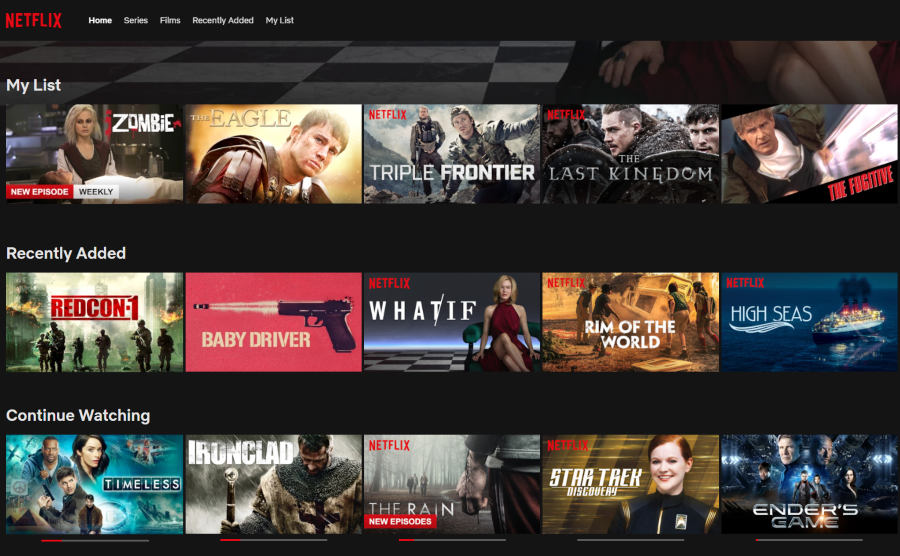Windows bilgisayarınızda ERR_NETWORK_CHANGED hataları görüyorsanız, bunun nedeni genellikle ağ ayarlarınızda bir yanlış yapılandırma olmasıdır. Neyse ki, onu düzeltmenin bazı kolay yolları var, bu da sizi hemen ayağa kaldıracak ve göz atacak.

Bunu bildiren kişilerin çoğu Google Chrome kullanıyor ancak genellikle hatalı olan Chrome değil, yalnızca Chrome tarafından kullanılan sözdizimi. Edge'deki hatayla karşılaşırsanız, 'Hmmm, bu utanç verici' gibi bir şey söylerdi. En bilgilendirici hata mesajı değil, aynı fikirde olduğunuzdan eminim!
Windows'ta ERR_NETWORK_CHANGED Hataları Nasıl Onarılır
ERR_NETWORK_CHANGED hatası genellikle bilgisayarınızdaki ağ yapılandırmasında bir değişiklik yapıldığını gösterir. Bu değişiklik, tarayıcı ile internet arasındaki ağ bağlantısını durduruyor veya kesiyor. Hatayı düzeltmek için çözmemiz gereken şey budur.
Yanlış yapılandırma, VPN yazılımı veya DNS sorunlarından kaynaklanabilir. Her birinin ele alınması basittir.
Bilgisayarınızı ve Yönlendiricinizi Yeniden Başlatın
Çoğu BT desteğinin önereceği gibi, bir bilgisayarla başlayın ve ağı yeniden başlatın.
- Bilgisayarınızı ve yönlendiricinizi yeniden başlatın.
- Şimdi, tarayıcınız hatalı olsa bile internet bağlantınızın açık ve çalışır durumda olup olmadığını kontrol edin.
- Göz atmaya çalışırken bilgisayarda etkin bir yazılım VPN'iniz olmadığını kontrol edin.
Hala hatayı görüyorsanız, bir sonraki çözümü denemenin zamanı geldi.
TCP/IP Yapılandırmanızı Sıfırlayın
İnternetin nasıl çalıştığına dair detayları sizi sıkmak için değil, internet, bilgilerin nasıl aktarıldığını ve yorumlandığını tanımlayan bir dizi protokolle iletişim kurar. Bunlardan bazıları TCP/IP gibi sorunlar yaşıyorsa, hatalar alırsınız.
Bilgisayarınızda TCP/IP'yi nasıl sıfırlayacağınız aşağıda açıklanmıştır:
- Başlat menüsünü açın, “yazınKomut istemi" ve ardından üzerine tıklayın Yönetici olarak çalıştır.
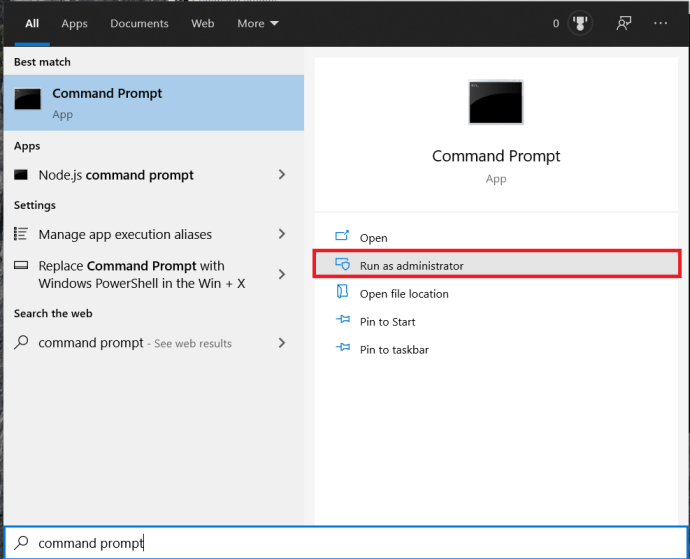
- Şimdi, ' yazınnetsh int ip sıfırlama' ve vurdu Girmek.
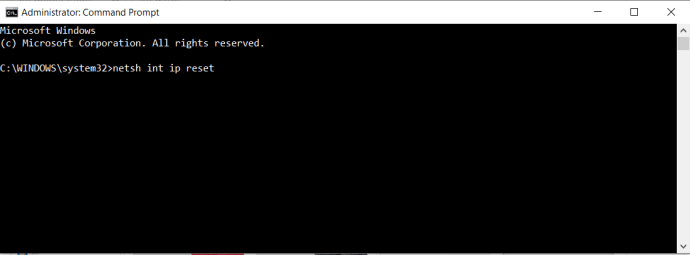
- İnternet tarayıcınızı kullanarak bağlantınızı yeniden test edin.
TCP/IP'yi sıfırlamak genellikle işe yarar, Windows daha sonra ağ kartınız için varsayılanları yeniden yükler ve hataya neden olan yanlış yapılandırmanın üzerine yazar. Bu işe yaramadıysa, okumaya devam edin.
DNS Ayarlarınızı Kontrol Edin
Diğer çözümlerden hiçbiri işe yaramadıysa, DNS ayarlarınızı kontrol etmek isteyeceksiniz.
- Başlat menüsünü açın, "yazınKontrol Paneli” ve ardından uygulamaya tıklayın.
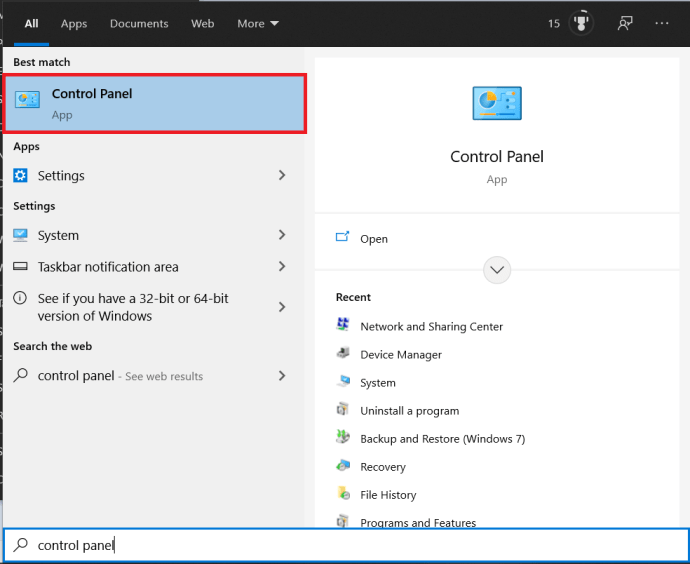
- Ardından, şuraya gidin: Ağ ve Internet.
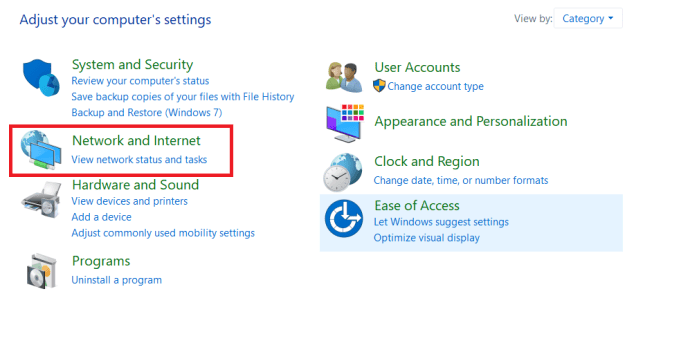
- Şimdi, tıklayın Ağ ve Paylaşım Merkezi ve seçin Adaptör ayarlarını değiştir sol bölmede.
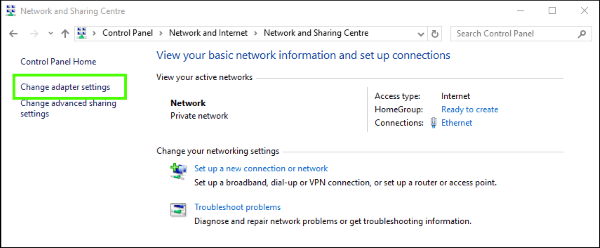
- Ağ bağdaştırıcınıza sağ tıklayın ve seçin Özellikler.
- Vurgulamak İnternet Protokolü Sürüm 4 ve tıklayın Özellikler penceredeki düğmesine basın.
- Eğer DNS sunucu adresini otomatik olarak al seçildiğinde diğer butona tıklayın, 'Aşağıdaki DNS'yi kullan…', 8.8.8.8 ve 8.8.4.4'ü sunucu olarak ekleyin. Tıklamak Tamam ve tekrar test edin. Belirtilen DNS sunucularınız varsa, ayarı otomatik olarak değiştirin, Tamam'ı tıklayın ve yeniden test edin.
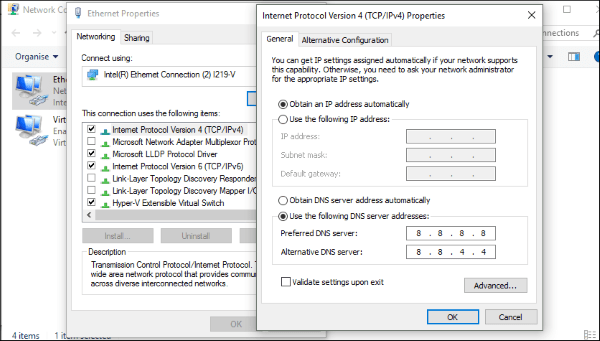
Sorun DNS ile ilgiliyse, bu sorunu çözmelidir. Tarayıcınızda hala ERR_NETWORK_CHANGED hataları görüyorsanız, ağ kartınızı tamamen sıfırlayalım. Bu, Windows'u yapılandırmayı tamamen yeniden yüklemeye zorlar.
- Yine Denetim Masası'nı açın ve Ağ ve İnternet'e gidin.
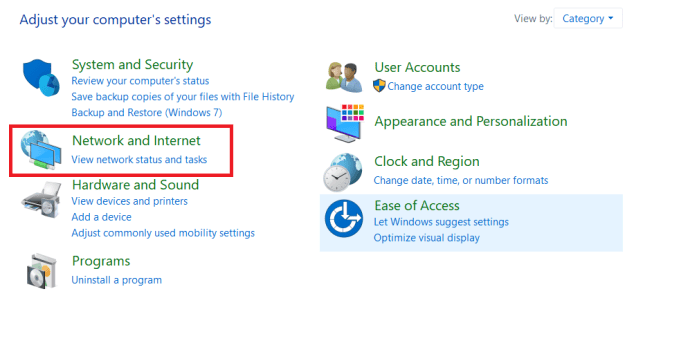
- Daha önce olduğu gibi, seçin Adaptör ayarlarını değiştir sol bölmede.
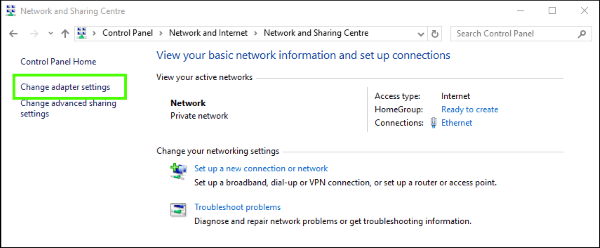
- Şimdi ağ bağdaştırıcınıza sağ tıklayın ve Devre dışı bırakmak. Simge griye dönmeli ve muhtemelen bir 'kayıp ağ bağlantısı' mesajı göreceksiniz, sorun değil.
- Ağ bağdaştırıcınıza bir kez daha sağ tıklayın ve Olanak vermek. Windows'un yapılandırmayı yüklemesine ve ardından yeniden test etmesine izin verin.
Gördüğüm her durumda, ağ kartını tamamen sıfırlamak hatayı düzeltti. Bu geri gelmeyecek demek değil ama en azından tekrar olursa hangi yöntemin en iyi sonucu verdiğini bileceksiniz!
Ağ Hatalarını Düzeltme
Çeşitli nedenlerle ağ hataları meydana gelir ve her zaman en kötü zamanda olduğu görülür. Ancak, artık hatayı nasıl gidereceğinizi biliyorsunuz ve yaptığınız şeye geri dönebilirsiniz.
Sorunu çözebildiniz mi? Hata yalnızca belirli uygulamaları kullanırken mi çıkıyor? Aşağıda bize bildirin.